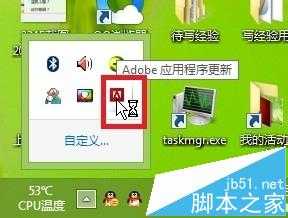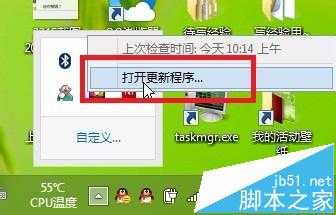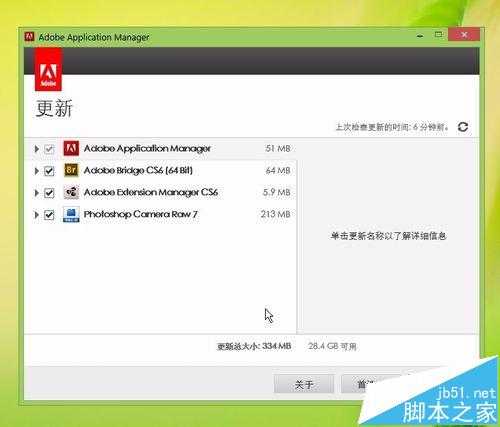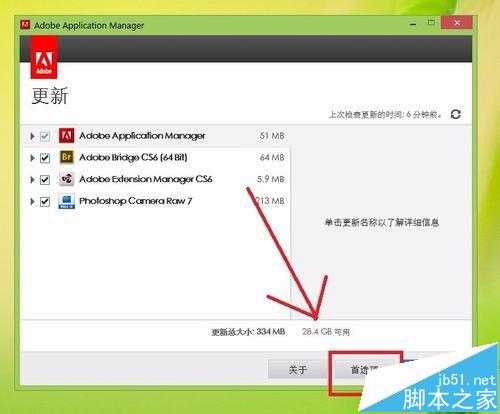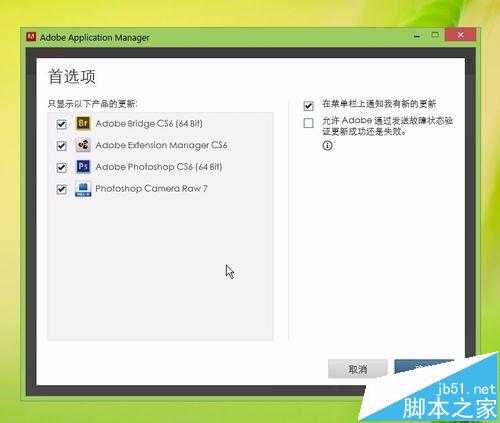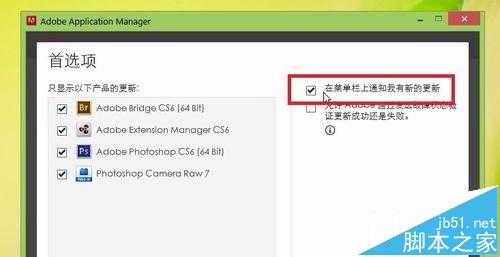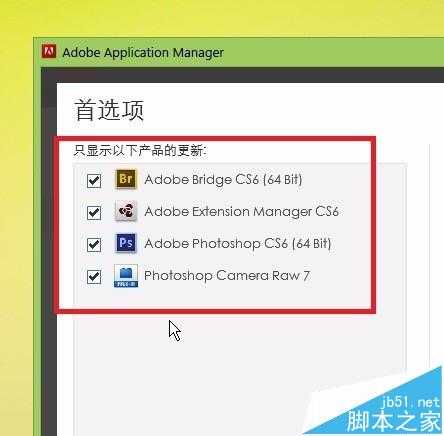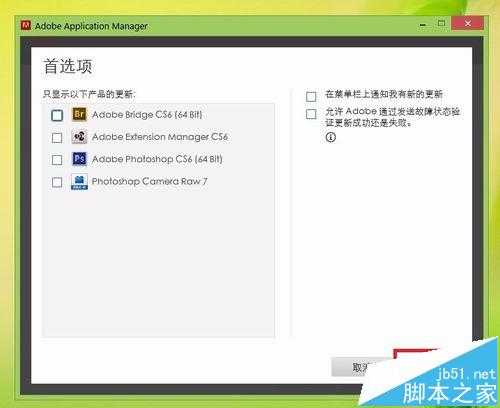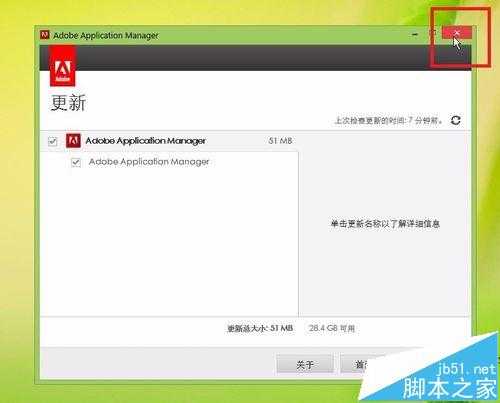Adobe Photoshop 系列软件是大家熟悉并经常使用的软件,以前的版本在软件设置里可以找到取消自动更新的提示,但是CS6里却没有,这里就说明下如何取消该版系统托盘里的更新提示。
1、首先我们右击系统托盘里的更新提示图标,选择右键菜单里的“打开更新程序”:
2、接着就进入软件更新设置页面,点击右下角的“首选项”,在首选项里我们就可以进行更新提示设置:
3、右上角有个“在菜单栏上通知我有新的更新”,去掉勾选后,软件就不会再在系统托盘处出现通知了:
4、如果你需要某一产品的更新提示的话,那在左边将其勾选即可,当然这时右上角的更新提示就不能去掉勾选:
5、接着点击“确定”,关闭更新设置页面即可,这时系统托盘里的更新通知提示就会消失了:
6、鉴于许多人使用的软件都是破解版,如果更新的话可能会导致破解失效,所以一般建议将自动更新关闭,也不要进行任何软件的更新。
相关推荐:
photoshop cs6破解版没有注册码怎么安装?
photoshop cs6打不开 提示已停止工作该怎么办?
Photoshop CS6 Extended软件打开电脑蓝屏该怎么办?
标签:
photoshop,cs6,更新
免责声明:本站文章均来自网站采集或用户投稿,网站不提供任何软件下载或自行开发的软件!
如有用户或公司发现本站内容信息存在侵权行为,请邮件告知! 858582#qq.com
狼山资源网 Copyright www.pvsay.com
暂无“Photoshop CS6自动更新提示该怎么取消?”评论...
RTX 5090要首发 性能要翻倍!三星展示GDDR7显存
三星在GTC上展示了专为下一代游戏GPU设计的GDDR7内存。
首次推出的GDDR7内存模块密度为16GB,每个模块容量为2GB。其速度预设为32 Gbps(PAM3),但也可以降至28 Gbps,以提高产量和初始阶段的整体性能和成本效益。
据三星表示,GDDR7内存的能效将提高20%,同时工作电压仅为1.1V,低于标准的1.2V。通过采用更新的封装材料和优化的电路设计,使得在高速运行时的发热量降低,GDDR7的热阻比GDDR6降低了70%。